Számítási példányhoz távolról csatlakoztatott VS Code-ban végzett munka
Ebben a cikkben megismerheti az Azure Machine Learning számítási példányhoz való távoli VS Code-kapcsolaton belüli munka sajátosságait. Használja a VS Code-ot teljes körű integrált fejlesztési környezetként (IDE) az Azure Machine Learning-erőforrások erejével. Távoli kapcsolatot létesíthet a számítási példánysal a böngészőben a WEBES VS Code-tal vagy az asztali VS Code-alkalmazással.
- Javasoljuk a VS Code for the Web használatát, mivel a gépi tanulási munkákat közvetlenül a böngészőből végezheti el, minden szükséges telepítés vagy függőség nélkül.
Fontos
Ha tűzfal mögött szeretne csatlakozni egy számítási példányhoz, tekintse meg a bejövő és kimenő hálózati forgalom konfigurálását.
Előfeltételek
Az első lépések előtt a következőkre lesz szüksége:
- Azure Machine Learning-munkaterület és számítási példány. Végezze el a létrehozásukhoz szükséges erőforrások létrehozását.
A távolról csatlakoztatott IDE beállítása
A VS Code több bővítménysel is rendelkezik, amelyek segíthetnek a gépi tanulási célok elérésében. Az Azure-bővítmény használatával csatlakozhat és dolgozhat az Azure-előfizetésével. Az Azure Machine Learning bővítmény használatával megtekintheti, frissítheti és létrehozhatja a munkaterület-objektumokat, például számításokat, adatokat, környezeteket, feladatokat stb.
Ha a VS Code-ot használja a weben, a bővítmények legújabb verziói automatikusan elérhetők lesznek. Ha az asztali alkalmazást használja, előfordulhat, hogy telepítenie kell őket.
Amikor először indít el egy számítási példányhoz csatlakoztatott VS Code-ot, mindenképpen kövesse ezeket a lépéseket, és szánjon néhány percet arra, hogy az integrált fejlesztési környezet eszközeihez igazodjon.
Keresse meg az Azure-bővítményt, és jelentkezzen be
Az előfizetések listázása után szűrhet a gyakran használt előfizetésekre. Rögzítheti a leggyakrabban használt munkaterületeket is az előfizetésekben.
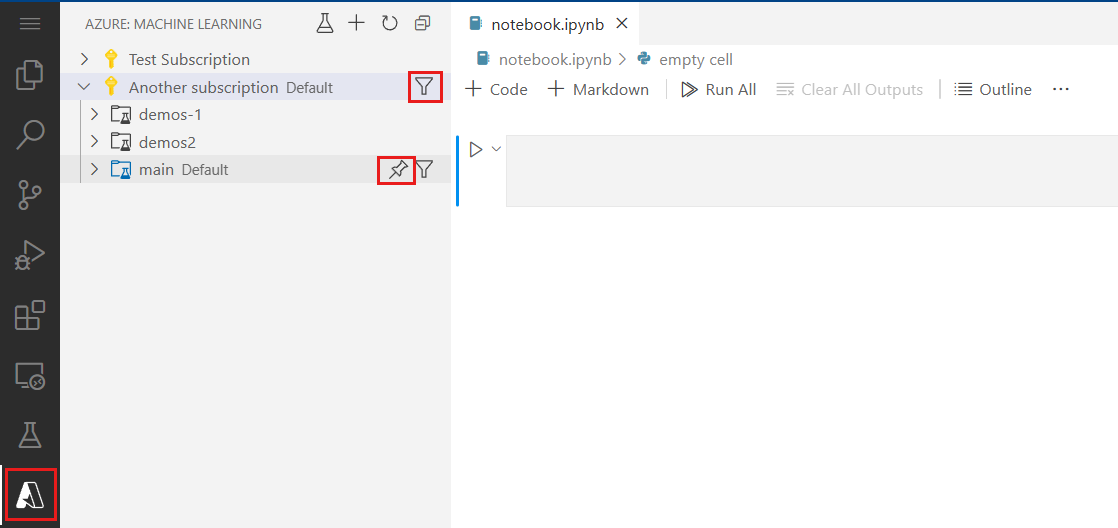
A VS Code távoli kapcsolatát (azon a munkaterületen, amelyben a számítási példány található) automatikusan alapértelmezettként kell beállítani. Az alapértelmezett munkaterületet a VS Code állapotsoráról frissítheti.
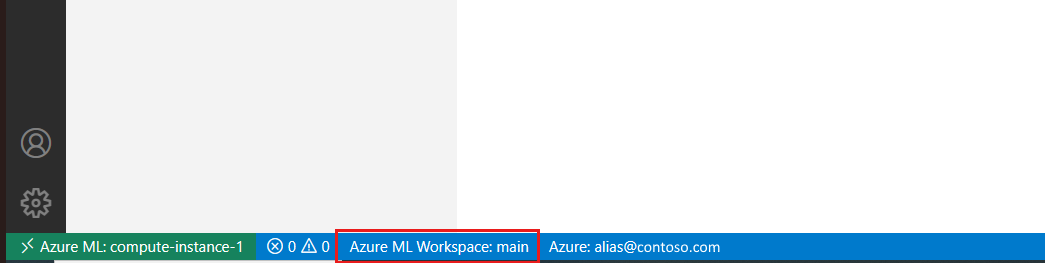
Ha az Azure Machine Learning CLI használatát tervezi, nyisson meg egy terminált a menüből, és jelentkezzen be az Azure Machine Learning CLI-be a használatával
az login --identity.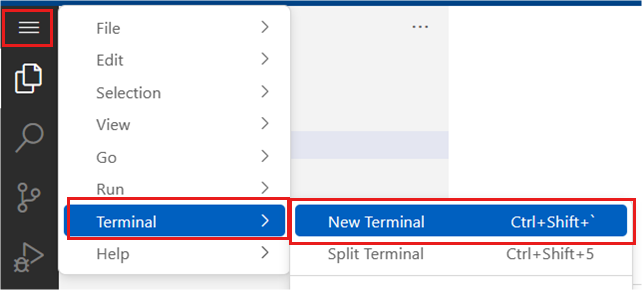
A számítási példányhoz való későbbi kapcsolódáskor nem kell megismételnie ezeket a lépéseket.
Csatlakozás kernelhez
A VS Code-ból származó Jupyter-kernelhez többféleképpen is csatlakozhat. Fontos megérteni a viselkedésbeli különbségeket és a különböző megközelítések előnyeit.
Ha már megnyitotta ezt a jegyzetfüzetet az Azure Machine Learningben, javasoljuk, hogy csatlakozzon egy meglévő munkamenethez a számítási példányon. Ez a művelet újra csatlakozik egy meglévő munkamenethez, amely ehhez a jegyzetfüzethez készült az Azure Machine Learningben.
Keresse meg a kernelválasztót a jegyzetfüzet jobb felső sarkában, és válassza ki

Válassza az "Azure Machine Learning számítási példány" lehetőséget, majd a "Távoli" lehetőséget, ha korábban csatlakozott

Jegyzetfüzet-munkamenet kiválasztása meglévő kapcsolattal
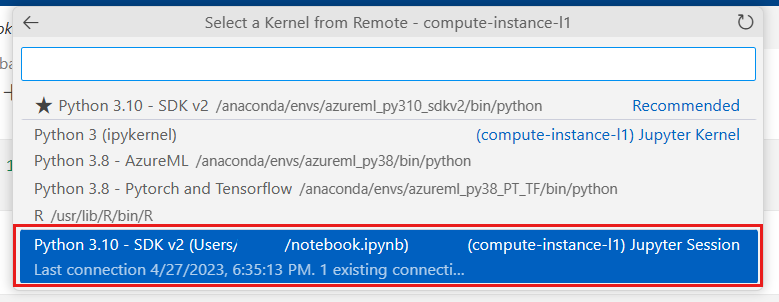
Ha a jegyzetfüzet nem rendelkezik meglévő munkamenetekkel, a listában elérhető kernelek közül választhat egy új létrehozásához. Ez a művelet létrehoz egy VS Code-specifikus kernel-munkamenetet. Ezek a VS Code-specifikus munkamenetek csak a VS Code-on belül használhatók, és ott kell őket felügyelni. Ezeket a munkameneteket a Jupyter PowerToys bővítmény telepítésével kezelheti.
Bár a VS Code-ban többféleképpen is csatlakoztathatók és kezelhetők a kernelek, a meglévő kernel-munkamenetekhez való csatlakozás ajánlott módja annak, hogy zökkenőmentes átmenetet lehessen lehetővé tenni az Azure Machine Learning Studióból a VS Code-ba. Ha többnyire a VS Code-on belül szeretne dolgozni, használhatja az Ön számára megfelelő kernelkapcsolati megközelítést.
Váltás az Azure Machine Learning és a VS Code között
Azt javasoljuk, hogy ne próbálja meg ugyanazon fájlokon dolgozni mindkét alkalmazásban egyszerre, mivel előfordulhat, hogy ütközéseket kell feloldania. A VS Code-ra való navigálás előtt az aktuális fájlt a studióban fogjuk menteni. A VS Code-ban az Azure Machine Learning Studióban megadott műveletek nagy részét végrehajthatja yaML-alapú első megközelítéssel. Előfordulhat, hogy bizonyos műveleteket (például fájlok szerkesztését és hibakeresését) szeretne elvégezni a VS Code-ban, és más műveleteket (például betanítási feladat létrehozása) az Azure Machine Learning Studióban. Meg kell találnia, hogy zökkenőmentesen navigálhat oda-vissza a kettő között.
Következő lépés
A Jupyter-kernelek VS Code-ban való kezelésével kapcsolatos további információkért lásd : Jupyter kernelkezelés.